计算机常见故障处理
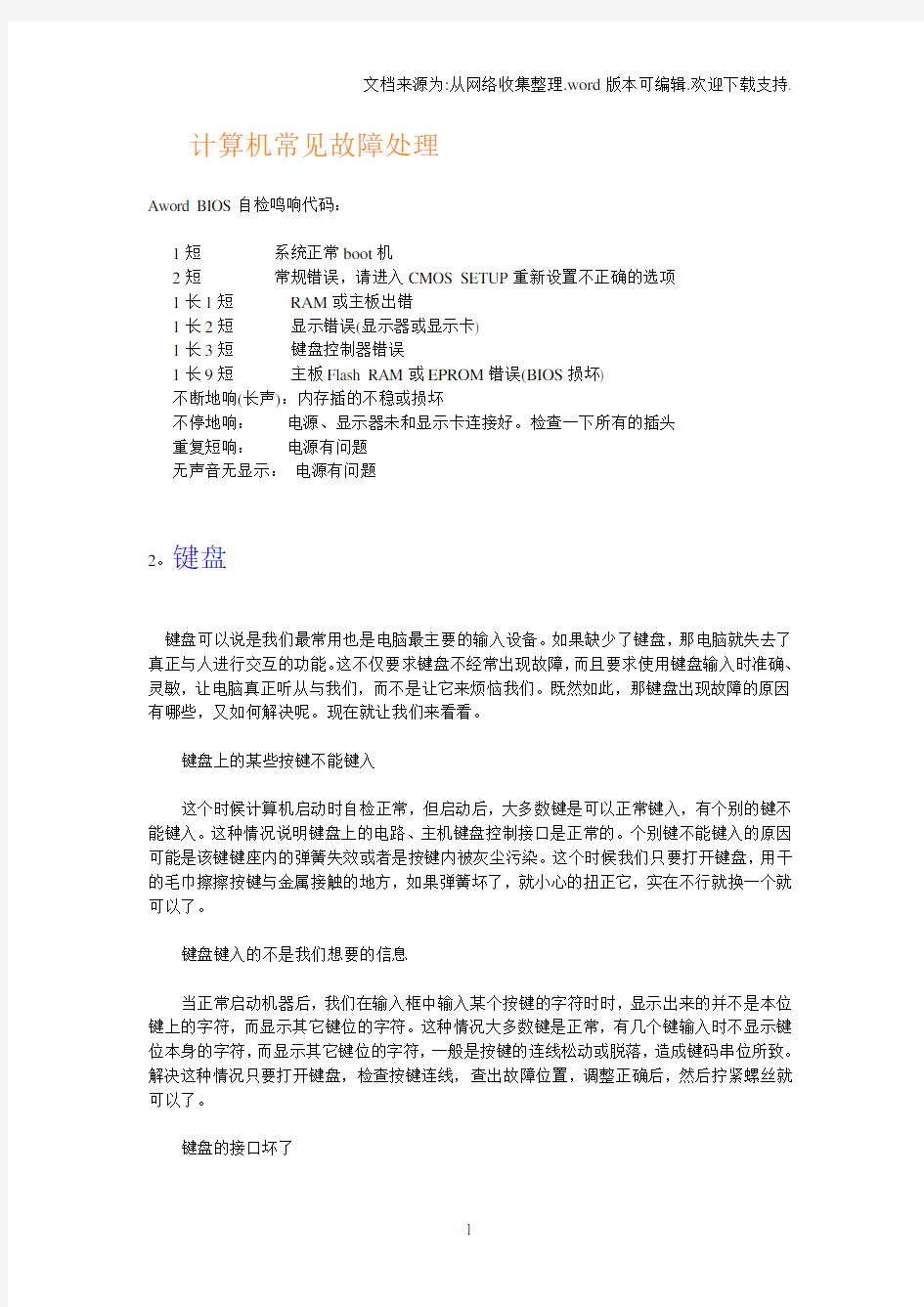
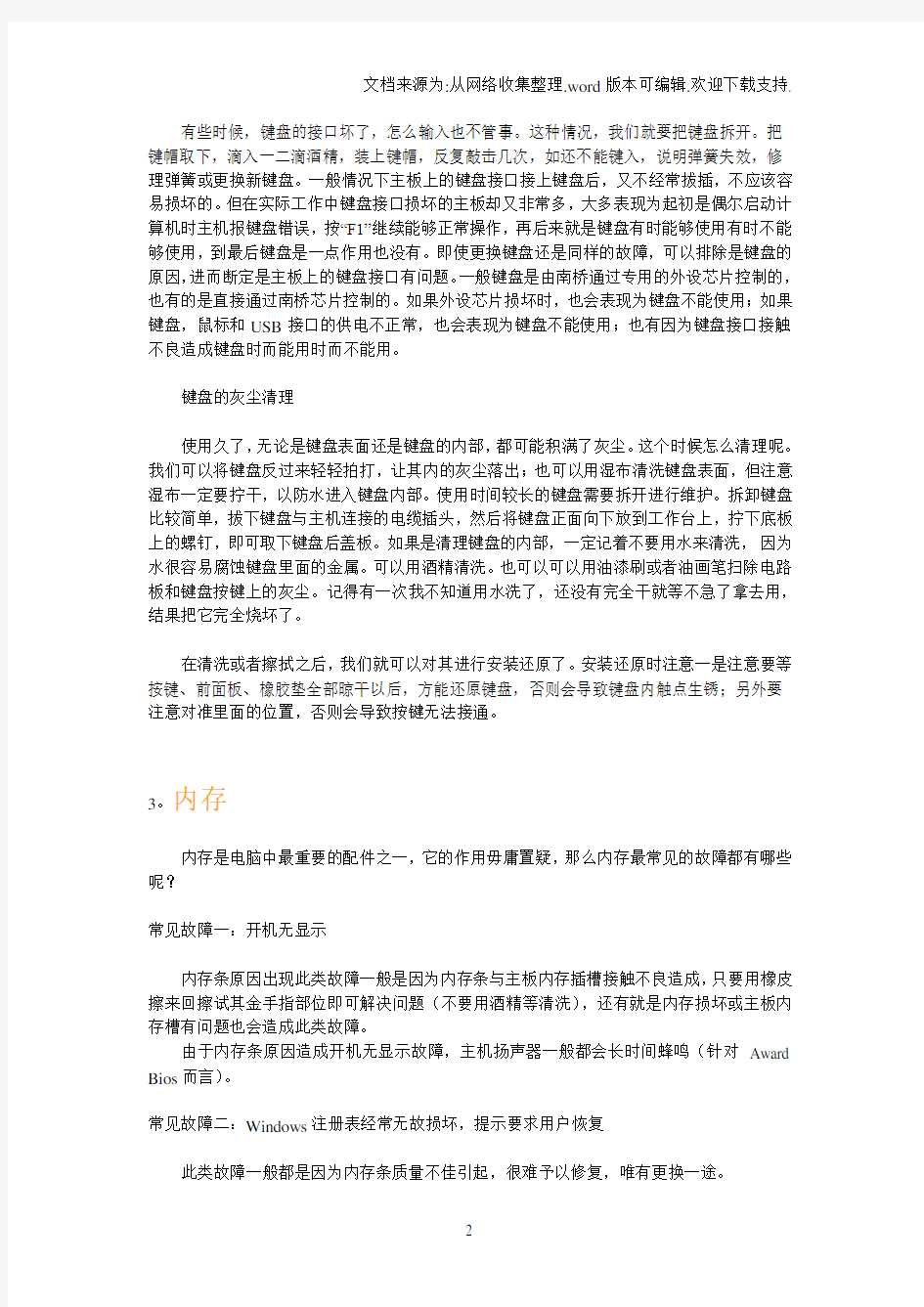
计算机常见故障处理
Aword BIOS自检鸣响代码:
1短系统正常boot机
2短常规错误,请进入CMOS SETUP重新设置不正确的选项
1长1短RAM或主板出错
1长2短显示错误(显示器或显示卡)
1长3短键盘控制器错误
1长9短主板Flash RAM或EPROM错误(BIOS损坏)
不断地响(长声):内存插的不稳或损坏
不停地响:电源、显示器未和显示卡连接好。检查一下所有的插头
重复短响:电源有问题
无声音无显示:电源有问题
2。键盘
键盘可以说是我们最常用也是电脑最主要的输入设备。如果缺少了键盘,那电脑就失去了真正与人进行交互的功能。这不仅要求键盘不经常出现故障,而且要求使用键盘输入时准确、灵敏,让电脑真正听从与我们,而不是让它来烦恼我们。既然如此,那键盘出现故障的原因有哪些,又如何解决呢。现在就让我们来看看。
键盘上的某些按键不能键入
这个时候计算机启动时自检正常,但启动后,大多数键是可以正常键入,有个别的键不能键入。这种情况说明键盘上的电路、主机键盘控制接口是正常的。个别键不能键入的原因可能是该键键座内的弹簧失效或者是按键内被灰尘污染。这个时候我们只要打开键盘,用干的毛巾擦擦按键与金属接触的地方,如果弹簧坏了,就小心的扭正它,实在不行就换一个就可以了。
键盘键入的不是我们想要的信息
当正常启动机器后,我们在输入框中输入某个按键的字符时时,显示出来的并不是本位键上的字符,而显示其它键位的字符。这种情况大多数键是正常,有几个键输入时不显示键位本身的字符,而显示其它键位的字符,一般是按键的连线松动或脱落,造成键码串位所致。解决这种情况只要打开键盘,检查按键连线,查出故障位置,调整正确后,然后拧紧螺丝就可以了。
键盘的接口坏了
有些时候,键盘的接口坏了,怎么输入也不管事。这种情况,我们就要把键盘拆开。把键帽取下,滴入一二滴酒精,装上键帽,反复敲击几次,如还不能键入,说明弹簧失效,修理弹簧或更换新键盘。一般情况下主板上的键盘接口接上键盘后,又不经常拔插,不应该容易损坏的。但在实际工作中键盘接口损坏的主板却又非常多,大多表现为起初是偶尔启动计算机时主机报键盘错误,按“F1”继续能够正常操作,再后来就是键盘有时能够使用有时不能够使用,到最后键盘是一点作用也没有。即使更换键盘还是同样的故障,可以排除是键盘的原因,进而断定是主板上的键盘接口有问题。一般键盘是由南桥通过专用的外设芯片控制的,也有的是直接通过南桥芯片控制的。如果外设芯片损坏时,也会表现为键盘不能使用;如果键盘,鼠标和USB接口的供电不正常,也会表现为键盘不能使用;也有因为键盘接口接触不良造成键盘时而能用时而不能用。
键盘的灰尘清理
使用久了,无论是键盘表面还是键盘的内部,都可能积满了灰尘。这个时候怎么清理呢。我们可以将键盘反过来轻轻拍打,让其内的灰尘落出;也可以用湿布清洗键盘表面,但注意湿布一定要拧干,以防水进入键盘内部。使用时间较长的键盘需要拆开进行维护。拆卸键盘比较简单,拔下键盘与主机连接的电缆插头,然后将键盘正面向下放到工作台上,拧下底板上的螺钉,即可取下键盘后盖板。如果是清理键盘的内部,一定记着不要用水来清洗,因为水很容易腐蚀键盘里面的金属。可以用酒精清洗。也可以可以用油漆刷或者油画笔扫除电路板和键盘按键上的灰尘。记得有一次我不知道用水洗了,还没有完全干就等不急了拿去用,结果把它完全烧坏了。
在清洗或者擦拭之后,我们就可以对其进行安装还原了。安装还原时注意一是注意要等按键、前面板、橡胶垫全部晾干以后,方能还原键盘,否则会导致键盘内触点生锈;另外要注意对准里面的位置,否则会导致按键无法接通。
3。内存
内存是电脑中最重要的配件之一,它的作用毋庸置疑,那么内存最常见的故障都有哪些呢?
常见故障一:开机无显示
内存条原因出现此类故障一般是因为内存条与主板内存插槽接触不良造成,只要用橡皮擦来回擦试其金手指部位即可解决问题(不要用酒精等清洗),还有就是内存损坏或主板内存槽有问题也会造成此类故障。
由于内存条原因造成开机无显示故障,主机扬声器一般都会长时间蜂鸣(针对Award Bios而言)。
常见故障二:Windows注册表经常无故损坏,提示要求用户恢复
此类故障一般都是因为内存条质量不佳引起,很难予以修复,唯有更换一途。
个税常见问题及解答客户端
个人税收管理 1.个税客户端申报的纳税人申报个人所得税(工资薪金)时,提示无税种资格认定。 解决方式:请联系主管税务机关检查税种认定时,是否将个人所得税(工资薪金)认定为自行申报,应为代扣代缴。 2.新办的机关事业单位纯扣缴义务人如何申报个人所得税(工资薪金)? 解决方式:分以下几步进行操作。1、登陆金三系统,“管理服务—税务登记—扣缴税款登记管理—纯扣缴义务人登记”,对扣缴义务人进行登记;2、“管理服务—税务登记—扣缴税款登记管理—扣缴税款登记”,对需要扣缴的税种进行登记;3、“管理服务—认定管理—税(费)种认定”,进行扣缴的税种认定。完成上述三个步骤,即可进行申报。 3.本地的单位,财务人员在外地,需同时申报两个省份的个人所得税,如何避免出 错问题? 解决方式:登陆不同省份的客户端下载地址,下载不同的客户端,分别进行申报(哪个省的企业,登陆哪个省的客户端操作,不要弄混)。 4.纳税人采用介质申报,到办税服务厅进行申报导入时提示征收品目不正确。 解决方式:由于纳税人无网络,则在第一次登录时未能下载基础设置,造成此错误。 解决办法是,纳税人到办税厅,请办税厅工作人员将自己企业的初始化文件导出到U盘,纳税人在个税客户端的“基础设置-信息获取-介质导入”功能里导入初始化文件,将已经 做好的报表先导出,并“清空数据”,再导入先前导出的申报表,或“清空数据”后重新制作申报表,然后进行申报缴款。 5.税务机关局操作人员如何对纳税人客户端重置密码? 解决方式:操作路径为“个人税收管理”-“申报”-“代扣代缴申报”-“个税代扣代 缴申报密码发放”。 6.申报个税工资薪金税费种认定有哪些要求? 解决方式:管理服务——认定管理——税(费)种认定,需要检查的有以下几个:① 征收代理方式必须是“代扣代缴”,不能是“自行申报”或者“代收代缴”②征收项目为“个人所得税”③认定有效期起止为税款所属期,因此至少要比当前月份早一个月(提前 时间过长也不可行,会产生欠税记录)。比如当前月份为2015年11月,有效期起至少是2015
常见网络故障处理方法
故障处理分析方法 【互联网专线】 一、客户所有电脑不能上网,网管正常 1、可以远程登陆路由器可能的故障原因及解决思路: 1.有可能是客户侧路由器配置口插入网线。 2.内网中ARP病毒。 3.交换机故障,查看是否上电 4. 查看交换机连接到路由器的网线是否有松动 (1)客户无法ping通网关(192.168.1.1) 查看是否获取到正常的IP地址(192.168.1.X),或者禁用网卡再启用,还是不行就重启下电脑。 (2)客户可以ping通网关 可以尝试重启下电脑,因为有可能是客户浏览器问题导致。 (3)本地连接受限 1. 查看下路由器DHCP是否有配置,如果有就叫客户禁用网卡再启用, 2. 还是不行就重启下电脑。 3. 如果还是受限就叫客户手动配置IP地址(192.168.1.100以后的没有人用的)跟首选DNS (218.207.217.241或219.141.136.10) 2、无法远程登陆路由器可能的故障原因及解决思路: 1.查看网管是否掉点,查看系统附件是否有路由器配置附件,打开查看是否有配置远程登 入 2.尝试PING客户侧外网IP地址,请到跳板上PING,因为部分集团有配置禁PING,只 有跳板才可以PING通。 3.查看设备是否有上电。 假如无法远程登陆路由器没必要判断以下三种情况(除非可以PING通客户侧外网IP)(1)客户无法ping通网关 xxxxx (2)客户可以ping通网关 xxxxx (3)本地连接受限 xxxx 二、客户部分电脑不能上网 1. 基本为客户侧内网问题,假如对方懂网络就直接跟他说我们可以连接到你们那边的路由器,外网一切正常,请查看下内网问题。(内网的问题基本为客户自己解决) 2. 可以与客户沟通,将设备重启
用户端上网常见故障及处理方法
用户端上网常见故障及处理方法 用户端上网常见故障有:拨号错误(认证问题)、网速慢、网站无法访问、时断时续等。 所有报障,首先必须先了解用户是否有连接路由器,有路由器则建议用户做单机测试。 一、拨号错误(认证问题) 1.错误代码691:由于域上的用户名或密码无效而拒绝访问 错误代码691及处理流程图: 错误691(由于 域上的用户名 或密码无效而 拒绝访问) 点击营账系统 AAA日志查询 响应码显示以 下4种错误原因 用户不存在(输错账号或账号未开通)密码错误(输 错密码) 达到最大会话 限制(账号已 在线) 无效用户状态 (欠停、停 机) 点击客户资料 查询 能否查到账 号? 查看客户状 态是否正 常? Y 输错账号 Y 重输 未开通(启用 日期未到或未 激活) N 派单,分公司 账务部处理 派单,转服务 中心处理 N 原因: 账 号 输 错 或 未 绑 定 营 业 厅 建议用户重输 密码 流程箭头用户要求重 置密码时,可以核对 用户的正确资料(资 料包括:姓名、地 址、电话、身份证号 码)后为用户修改新 的密码 核实用户资 料是否正 确? 修改密码 Y 下线处理 查询是否欠 停/停机? 建议用户续费 Y
流程图说明: 点击营账系统AAA日志查询—响应码显示出691产生的原因有以下4种: ①用户不存在(原因:输错账号或账号未开通) 处理方法:点击客户资料查询—能否查到账号?若能查到-查看客户状态是否正常?若正-属输错账号-重输。不正常表示未开通(原因:启用日期未到或未激活)-派单转账务部处理;若不能查到账号(原因:账号输错或未绑定营业厅)-派单-转服务中心处理。 ②密码错误(原因:输错密码) 处理方法:建议用户重输。用户要求重置密码时,可以核对用户的正确资料(资料包括:姓名、地址、电话、身份证号码)后为用户修改新的密码。 ③达到最大会话限制(原因:账号已在线) 处理方法:核实用户资料—正确后—修改密码—做下线处理。 ④无效用户状态(原因:欠停、停机) 处理方法:查询客户状态属欠停/停机的—建议用户续费。 2.拨号错误678:远程计算机没有响应(线路故障/设备故障/用户端电脑网卡故障) 网卡灯是否有亮?有亮时-直接派单处理。不亮时-重插网线再看网卡灯是否亮-若亮-试拨号-仍不亮-派单处理。 3.拨号错误769:无法连接到指定目标(原因:本地连接被禁用或网卡故障) ①能否找到本地连接?能找到,XP系统:右击网上邻居—属性—本地连接—右击启用。WIN7系统:右键网络-属性-网络和共享中心-更改适配器设置-本地连接-右击启用。 ②无法找到本地连接(原因:用户端网卡故障) 建议自行处理(原因:可能网卡驱动程序丢失,指导用户重装网卡驱动;可能网卡松动,建议用户将网卡重插;可能网卡硬件出现问题,建议用户更换网卡)。 二、网速慢(游戏慢、网页慢、下载慢、所有应用都慢) 网速慢判断及处理流程图:
直放站最常见故障及处理方法
直放站最常见故障及处理方法 1、直放站轮询失败 拨打监控电话是否可以打通,通的话重新轮询确定是否已恢复正常,不正常则去现场处理。 首先检查设备供电是否正常,检查电源模块工作是否正常,检查监控板工作是否正常,取出监控卡清除卡内短信,确认卡是否停机或损坏,还是不行检查软件设置参数是否正确,如短信中心号码设置是否正确等,没有问题检查MODEM接收信号是否正常,最后都不行就更换MODEM和监控板。 2、下行驻波告警 首先用驻波仪检查直放站输出口主干馈线是否驻波过高,检查线路接头是否进水或被破坏,查出故障点整改后可以恢复,天馈驻波正常则调整直放站设备驻波告警参考值设置是否正确,或者降低直放站的输出功率可以得到解决。 3、下行欠功率告警 首先检查直放站参数设置是否正确,调整增益是否可以恢复,如果数据正常,检查下行低噪放和功放,或是施主信号变小,还有可能施主基站频点更改直放站没有及时更新。 4、直放站覆盖区无信号 `查施主天线是否有故障,检查分布系统是否被破坏。 5、直放站信号变弱 电脑检查输出信号是否变小,参数设置是否改变,调整增益是否可以改善,检查分布系统是否驻波太高。 6、基站有上行干扰 上行底噪大,主要是直放站离基站较近,增益太大。通过减小上行增益可以使底噪下降。还有检查直放站的杂散是否超标。 7、光收发模块故障 首先检查光模块光输出是否正常,再检查光输入是否正常,如果出现LD ALARM则光模块发有故障,更换,如果出现PD ALARM有可能是另一端的光模块出现故障,也可能是光纤线路出现故障,需检查远端的输出是否正常判断故障出现在哪里。 8、覆盖区手机上线困难,呼不出 出现手机上线困难主要原因是上下行增益设置不平衡,手机发射功率大,接入网络困难,接入网络时间长,要求上下行增益差不超过3-5dB。如果设置正确那就可能是上行低噪放和攻放故障,还有个可能是施主基站话务量太大导致上线,电话打不出。 9、效果监控轮询失败 效果监控软件故障,重启设备就可以恢复,效果监控供电故障,或者效果监控卡出现停机等现象。也有可能效果监控硬件故障,比如卡槽坏等明显故障。 10、效果监控接收电平强度告警 首先检查直放站工作是否正常,再检查耦合器和连接线是否有故障,还有检查平台告警范围设置是否合适。 11、切换失败掉话 进出电梯发生切换失败掉话,原因是小区列表没有做好导致掉话,检查电梯厅信号和电梯内信号两个小区的领区列表。直放站选信源要选用原大楼内的主导频点作为信源覆盖,尽量减少切换。 12、微蜂窝信号泄露 室内分布低层天线安装太靠边或者是大楼外墙损耗较小导致室内微蜂窝信号泄露,处理方法;更改室内分布系统器件或主机输出降低天线输出电平,更改天线位置,更换成定向天线,修改微蜂窝和室外宏蜂窝信号切换电平差等。 13、大楼高层信号显示满格,但经常掉话,通话质量差
多媒体设备常见故障及解决方法2018版
逸夫楼多媒体设备常见故障及解决方法 注意:有老师或同学来请求帮助,要先问一下哪里出了故障!!!而且无论是否解决都要记录在故障记录本上,解决了注明解决方法,没有解决也要注明未解决,并在群里发布。 1-电脑不亮: 可能有以下几种情况: (1)主机未开机,按一键上课后,中控未开启主机,此时则选择手动开机(直接按主机开关开机,力行楼可能是电源接触不良,重新插拔插座电源)。 (2)显示器开机键与玻璃屏幕贴得太紧,将玻璃与显示器之间塞些纸片,并打开显示器开关。 (3)可能是电源线松动,打开后框,检查显示器连接线是否连接或插好。 (4)如果以上方法都不行,则可能与电脑主机内存条有关,打开主机箱,取下内存条用橡皮擦拭后重新插紧。 2-多媒体设备没有声音: 可能有以下四种情况, (1)观察电脑或控制面板是否开启音量,调节电脑和控制面板音量。 (2)功放未打开,用机柜钥匙打开机柜,检查功放指示灯,看功放是否打开。若未亮,按下开关。 (3)若功放已打开,转动功放音量旋钮调试,看是否有声音放出。 (4)功放后插孔接线未连接或松动,打开后盖查看插孔接线,将未接的线插好,将已插的线拔下重插插牢。
3-按“上课”键没有反应: (1)有时“上课”键按一次没反应,此时应多按几次,指示灯常亮表示完全开启。 (2)按键操作过于频繁,关掉总开关,等待20秒后再通电,听到“嘀”的一声,等待几秒钟后按“上课”键即可。 4-老师U盘文件无法读出: (1)USB接口损坏或U盘损坏,更换接口后重插U盘,若均无显示,则老师U盘损坏。 (2)老师U盘可能中病毒,导致部分文件被隐藏或删除,用火绒安全对U盘杀毒,并打开我的电脑,依次点工具→文件夹选项→查看→显示隐藏的文件,勾上。 (3)将老师U盘文件拷到桌面上,再选中文件右键选择其他打开方式。 5-投影机无反应,不显示画面: 可能有三种情况: (1)等待一两分钟后仍无反应,多按几下中控面板上的投影“开“键。 (2)如果仍无反应,则直接按投影机“power”键开机。 (3)断开总开关电源,等待20秒后再通电开机。 6-投影机出现“寿命已到,请更换灯泡”现象: 两种解决方法: (1)同时按住投影机上电源键+menu+enter三个步骤15秒钟,即可清零。 (2)使用遥控器或直接按投影机按键,进入设置,选择复位选项,进行清零,均有效。
家庭宽带常见故障处理方法
家庭宽带常见故障处理方法 一、FTTH故障处理步骤: 第一步:查看ONT(光猫)“Power”电源灯的状态。 (1)不亮,表示供电异常,需要检查电源连接和电源适配器是否工作正常 (2)长亮,表示供电正常转第二步。 第二步:查看ONT(光猫)“LOS”灯的状态。 (1)熄灭,表示信号正常转第三步。 (2)闪亮,表示光猫接收不到信号或低于灵敏度,转第五步。 第三步:查看ONT(光猫)“PON”或“LINK”灯的状态。 (1)常亮,表示ONT(光猫)接收到OLT的信号,转第四步。 (2)闪亮,表示ONT(光猫)接收光功率低于或者高于光接收灵敏度,ONT(光猫)注册不上,转第五步。 (3)灭,表示ONT(光猫)接收不到OLT的信号,转第五步。 第四步:查看ONT(光猫)“LAN”灯的状态。 (1)灯闪亮,表示光猫与电脑或用户路由器连接正常,转第六步。 (2)熄灭,表示光猫与电脑或用户路由器、交换机连接异常,检查步骤①用户网卡是否禁用,②用网线测试仪检查网线是否正常,③更换光猫LAN口或路由器、交换机其他端口测试是否正常。最终判断是光猫、路由器、交换机、用户电脑的问题。 第五步:检查光衰。 (1)查看光猫接收光功率情况。两种方法:①可以登录到光猫里面查看; ②通过PON光功率计查看,拨出ONT(光猫)“PON”尾纤接入光功率计(选择 波长1490nm),测试光功率是否在标准值-8~-28dB内(-28已经处于边缘值,建议在-25以内)。 (2)收光功率过小,光衰过大,查看用户家到分光箱的皮线光缆是否有弯曲程度小于90度或损坏。 (3)用户楼道光接箱测试分光器端口收光功率是否正常,正常则用红光笔测试皮线是否通,通则重做两端皮线光缆头,不通则重新拉皮线光缆;收光功率不正常则测试另一个分光器端口确认是否分光器端口故障,测试另一个分光器端口正常则更换分光器端口,不正常则测试分光器总上行口。 (4)二级分光器上行光衰过大时需从二级光交箱、一级光交箱、OLT的PON口输出逐级排
校园网常见故障及故障的排除方法
校园网常见故障及故障的排除方法 1.客户端运行后立即消失的故障? 答:故障原因:如果用户的电脑设置了多个DNS或多个IP地址及系统里有system32.exe这个进程,可能是木马进程序,有可能伪装成其它的名字的话,会导致以上故障。 故障解决办法如下:正确设置IP地址(只设置网络中心提供的地址)及DNS地址(二个以内)。 2.客户端提示“找不到合适的网卡”故障信息? 答:故障原因:系统没有正确获得网卡信息,或者网卡有问题。 故障解决办法如下:退出并重新打开客户端,如果问题依旧存在,请将网卡驱动程序卸载重装,如果还是不能解决问题,更换一张网卡。 3.客户端提示“目前系统工作环境与软件运行环境相冲突,软件不能正常运行,CODE=2”的故障信息? 答:故障原因:安装了多块网卡,与客户端运行的环境不符合要求。 故障解决办法:卸载或者禁用多余网卡,只保留一张网卡运行(如果是win98系统,禁用拨号适配器)。 4.客户端提示“目前系统工作环境与软件运行环境相冲突,软件不能正常运行CODE=4”的故障信息?答:故障原因:由于安装了代理软件,与客户端运行的环境不符合要求。 故障解决办法:关闭或卸载代理服务器以及一切可能成为代理服务器的软件。 5.客户端认证失败,没有任何的错误提示信息? 答:故障原因:1. WINXP启用了系统自带的802.1X功能。 2. 网卡的驱动程序太旧 3. 客户端的“网卡”那一栏选择的不是真实的网卡(如:1394接口,摄像头等) 故障解决办法:1. 双击网络连接图标,把属性里面的身份验证标签下“启用802.1X身份认证”前的勾去掉。 2. 更新网卡的驱动程序 3. 选择正确的网卡 6.客户端提示认证失败,提示“已达到最大连接数”的故障? 答:故障原因:使用的帐号已在线,可能使用了别人的帐号,或者帐号输入错误。 故障解决办法:确认自己帐号正确性,如果确属自己帐号,请到自助服务提交故障,要求网络中心查实并将其帐号下线。个别网卡可能跟校园网的接入设备兼容性存在问题,导致这种情况,请在下网前点击客户端的“断开连接”按钮,这样可以避免这种情况。 7.客户端提示认证失败,提示“IP类型错误”的故障? 答:故障原因:认证服务器没有获得IP地址信息。 故障解决办法:在本地连接属性里面正确填写IP地址,如果还是不能解决,请将网卡驱动程序卸载重装一次。 8.客户端提示认证失败,提示“IP地址绑定错误”的故障? 答:故障原因:多数为初次使用的时候没有设置好IP地址就开始认证,此时认证系统已经记录了计算机默认的IP地址(如:192.168.5.2,或者:169.254.2.6等),待用户设置好正确的IP以后就认为此时计算机的IP地址跟认证系统上的地址不相符,从而提示“IP地址绑定错误”。 故障解决方法:在一台能上校园网的计算机上登陆自助服务网站,进入“个人账号资料”里,输入用
常见基站故障指标异常处理
第一节:关于Path balance值的问题 作者:张雨 P-b值是反映RTF性能的一个参数,它的计算公式为pathbalance=uplink path loss-downlink path loss+110,故它的最佳值应为110。P-b值不正常是在基站维护过程中经常遇到的问题,它会影响到拥塞、掉话等一些敏感的指标,也会造成通话质量的下降。 第一部分:造成P-b值不正常的原因 造成P-b值不正常的原因有很多,既有软件方面的,也有硬件方面的。总结起来主要有以下几个方面: 1.基站数据定义错误 2.话务量太低也会造成P-b值不正常 3.相邻小区或本小区同频或邻频干扰也会造成P-b值不正常 4.射频通路、接收通路硬件故障及连接错误 5.载频本身故障 6.带外干扰 第二部分:解决P-b问题的步骤 我们知道了造成P-b值不正常的原因,因此先不要急于下站,我们可以先进行一下前期的分析。这有助于我们尽快的解决问题。这个分析主要是根据OMC终端的统计来做的。 一.先看一下基站是否有告警。 二.是否由于话务量太低,载频无占用造成P-b值不正常(P-b值为0)。
三.检查相关数据是否有定义错误。这包括: 1.接收天线的位置定义是否正确 2.定义的合路器类型是否正确 3.载频和RTF的相关定义是否正确 4.基站内及相邻基站是否存在同频或邻频干扰 四.倒换RTF位置以便初步判断障碍点。 一般如果只有较少载频的P-b值不正常,则可以在下站前将其RTF的位置与同小区的其它载频倒换一下,观察其后一时段的P-b值变化情况,若改换载频后RTF的P-b值正常,而改换到原RTF所在位置载频的新RTF P-b值不正常,则可初步认定是硬件故障。 一般如果P-b值不正常的RTF较多,甚至整个小区的RTF的P-b 值都不正常,那么载频故障的机率就比较小,应侧重检查其数据或合路器、天馈线等设备。 五.基站设备检查: 1.如果P-b值较低,可侧重检查射频通路;如果P-b值较高,可侧重检查接收通路。具体检测方法可按操作维护规程进行检查。 2.检查基站连线、天馈线连线及方向是否正确。 3.检查基站接头是否有松动现象,基站天馈线序是否与标签一制。 4.更换基站坏载频、器件性能不好的基站硬件。 5.基站硬件检测未发现问题后,可对基站天馈部分进行检查。如:驻波比、天线方向等。
多媒体电脑常见故障的处理
多媒体电脑常见故障的处理 一、声卡故障 故障1:虽然正在播放CD但音箱中没声音。 (1 )检查连线:将音箱的输入线插入光驱面板上的耳机插 孔,听是否有声音,以检查光驱;检查CD-ROM是否有音频信号线连接到声卡上,连接喇叭的声音输出线是否接到声卡上。 (2)检查音量旋钮:音箱上的音量旋钮是否处于最小位置,声卡和光驱上的音量旋钮是否处于最小位置。 (3)Windows的声卡应用程序中的声音混合器的Wave声音或主音量控制设为0,多媒体标准要求有声音混合程序,允 许用户控制各种多媒体音源的音量,如WAVE CD MIDI、麦克 风和混音的音量控制,将其调整到最大位置。 (4)CD-ROM光驱与声卡不能兼容,声卡本身有问题,CD-ROM 光驱有问题,声卡软件设置和硬件跳线不符合。 故障2:屏幕提示没有安装CD音乐设备。 这可能是CD-ROM光驱的Windows多媒体控制接口MCI没有 设置或设置不正确。检查方法是:进入Win dows的“ Co ntrol Pan el”,选择驱动程序,查看驱动程序清单,如没出现你的声卡驱动程序,表示声卡没有安装或安装不正确;如有驱动程序,试用CD播放器将每一种声音尝试播放看看。如故障仍不能解决,就需要重新安装声卡驱动程序。
故障3:屏幕提示指定的设备没有打开或MCI不能识别。 这是因为MCI CD音乐驱动程序安装不正确。通过MCI来播 放CD需要在SYSTEM.INI文件的[MCI]小段中增加下列语句:Device name=mcicda.drv int 。其中Device name 代表Windows 分配给光盘驱动器识别的名称,mcicda.drv是MCI CD的驱动程序,int 只有当系统有多个光盘驱动器时才出现,一般用户可不需此参数。 故障4:安装声卡及驱动程序后,刚进入Windows时一切正 常,但在使用过程中突然无声,退出后,再次进入,则重复上述故障。 这是由于部分声卡的驱动程序和一些主板上及Win dows兼 容性不好所致,解决方法是先把该驱动程序删除,然后安装 Win dows本身的驱动程序Sou nd Blaster1.5 ,安装完后重新启动Win dows后,一切声卡可正常工作。 二、光驱故障 故障1 :CD-I 型光盘不能读出。 处理:①检查CD-ROM区动器是否安装。②检查播放控制面板上的CD-I选择按钮是否是CD-I的格式。③查看该CD-ROM区动器是否有此功能。 故障2:屏幕提示无用的CD-I 格式。 处理:检查CD-ROM区动器是否支持CD-I格式,当前的CD 盘是否是CD-I 的格式。
微机常见故障分析和处理
第7章微机常见故障分析和处理 一、选择题(请选择一个或多个选项) 1.微机加电开机后,系统提示找不到引导盘,可能是(ACD )。 A.主板CMOS中硬盘有关参数的设置错误 B.显示器连接不良 C.硬盘自身故障 D.硬盘连接不良 2.如果一开机显示器就黑屏,故障原因可能是( ACD )。 A.显卡没插好B.显示驱动程序错 C.显示器坏或没接好D.内存条坏或没插好 3.微机运行中突然重新启动,可能出现的问题是( ABC )。 A.CPU B.主板C.软件D.显示器 4.引起内存故障的原因很多,如可能发生( BCD )。 A.内存条温度过高,暴裂烧毁 B.内存条安插不到位,接口接触不良 C.使用环境过度潮湿,内存条金属引脚锈蚀 D.静电损坏内存条 5.下面有关硬盘故障的论述,正确的是( BCD )。 A.硬盘故障不可能影响微机大型应用软件的使用 B.硬盘故障会使微机无法正常启动 C.硬盘故障会使微机找不到引导盘 D.硬盘故障会使微机的数据或文件丢失 6.微机正常使用过程中,出现死机现象,不可能的原因是( ABD )。 A.声卡损坏B.存储器没有安装或检测不到硬件 C.CPU温度过高,散热器工作不良D.检测不到显示器或显卡损坏 7.微机运行一切正常,但是某一应用软件(例如:3D MAX)打不开,或不能使用,引发该 故障的原因可能的是( ABD )。 A.软件被破坏B.感染病毒 C.操作系统有故障D.系统资源严重不足 8.微机组装完成,加电开机后发现系统时间不对,经调试关机后重启还是不对,最可能的 原因是( D )。 A.系统不正常B.内存故障 C.CPU工作不良D.主板CMOS的电池失效 9.引起硬盘故障的原因有很多,可能发生故障的原因有(ABD )。 A.硬盘磁介质损坏,磁道受损B.硬盘主从跳线设置错误 C.温度过高使内部磁盘爆裂D.硬盘排线与主板插座接触不良 10.微机出现“死机”故障,引发该故障的原因可能是( ACD )。 A.计算机感染病毒B.鼠标没有安装 C.内存发生故障D.CPU散热器损坏 11.下面有关内存故障的论述,正确的有(BCD )。 A.内存故障基本不影响微机的正常工作 B.内存故障会使微机无法启动并不断警报 C.内存故障会使微机在启动过程中死机 D.内存故障会使微机启动后,屏幕出现乱码或花屏
多媒体教室设备常见故障及排除方法
多媒体教室设备常见故障及排除方法 多媒体教室设备常见故障及排除方法(1) 设备故障现象故障原因解决方法 投影机 亮得比较慢 1、投影机的灯泡一般 需要2-3分钟启动的时 间, 2、设备老化,启动慢 耐心等待。 电源已通,但 投影机灯泡 不亮 1、可能是中控的面板老 化,按键不灵所致 继续按中控面板上的相应按钮 (注意观察中控液晶显示板的指 示“投影操作”是否有闪烁一 下)或用投影机遥控器开启,若 仍然无法开可能属如下“2”情 况 2、投影机处于热保护状 态 暂时无法开启,只能让机器继续 散热直到自动解锁。 投影机开启 但无法显示 图像 1、连线松动 重新连接好线路即可,注意不要 在机柜内乱放物品,不要用机柜 内电源给非教学设备充电或供电 2、笔记本电脑需要敲击 特定按键以激活电脑的 外部视频端口 按住笔记本电脑的FN键,后同时 按下标识为LCD/CRT 或显示器 图标的对应功能键(不同型号的 具体按键不同) 3、切换不到位:通过中 控控制的所有设备,若切 换不到位可能造成无法 投影 1、电脑/手提电脑:依次 按下中控操作面板上的“电脑 “—〉“台式电脑/手提电脑” 即可 2、通过摇控器控制的投影,请在 摇控器上按信号输入选项 使用过程中 突然关闭灯 泡 投影机很可能是处于热 保护状态。投影机内部的 热量过大,温度过高,机 子会自动启动保护装置, 将投影机灯泡自动关闭 暂时无法开启,只能让机子自动 解锁。 一般在自动关机30分钟后按正常 顺序来打开投影机,就可以恢复 正常了 不能显示整 个电脑图像 电脑的分辨率设置过高, 超过投影机的分辨率 将电脑的分辨率设置成与投影机 分辨率相匹配的大小。(一般设成 800*600) 投影的电脑 图像抖动的 历害 排除电脑本身信号原因 的情况可能是电脑刷新 频率过高所致 将电脑的刷新频率调低使之与投 影机的刷新频率相适应(60hz)多媒体教室设备常见故障及排除方法(2)
常见网络故障处理方法完整版
常见网络故障处理方法 Document serial number【NL89WT-NY98YT-NC8CB-NNUUT-NUT108】
NO: 常见网络故障处理方法 作业指导书 (第A版) 编制人: 审核人: 批准人:
版本修订记录
目录 3、交换机常见故障及解决方 法 (7) 1光缆链路的主要故障 一般分为两步: 收发器暂时不要和交换设备连接。我们先使用两台笔记本电脑连接收发器,两台电脑之间互Ping。待测试好了以后再连接交换设备。一台笔记本电脑ping 另外一台电脑的IP 地址,例如,PC1 Ping PC2, 命令为Ping –t –l 65000。如果丢包少于5%,则比较正常,如果丢包较多,则需要仔细检查。 收发器连接交换设备以后,我们建议仍然使用Ping 的命令来测试,例如PC1 PingPC2, 命令为Ping –t –l 1500, 数据包长度一般不是65500,因为不同的交换机或路由器对包长的限制不同。但是1500 字节的数据包应该很少丢包,否则需要仔细检查。 故障现象: 1光缆熔接不良(有空气) 2光缆断裂或受到挤压 3接头处抛光不良 4接头处接触不良 5光缆过长 6核心直径不匹配
7填充物直径不匹配 8弯曲过度(弯曲半径过小) 2光纤故障排除方法 首先看光纤收发器或光模块的指示灯和双绞线端口指示灯是否已亮 2.1.1如收发器的光口(FX)指示灯不亮,请确定光纤链路是否交叉链接光纤跳线 一头是平行方式连接;另一头是交叉方式连接。 2.1.2如A收发器的光口(FX)指示灯亮、B收发器的光口(TX)指示灯不亮,则故障在A收发器端: 一种可能是:A收发器(TX)光发送口已坏,因为B收发器的光口(FX)接收不到光信号;另一种可能是:A收发器(TX)光发送口的这条光纤链路有问题(光缆或光线跳线可能断了)。 c、双绞线(TP)指示灯不亮,请确定双绞线连线是否有错或连接有误请用通断测试仪检测;(不过有些收发器的双绞线指示灯须等光纤链路接通后才亮。) d、有的收发器有两个RJ45端口:(To HUB)表示连接交换机的连接线是直通线;(To Node)表示连接交换机的连接线是交叉线(接单机); e、有的发器侧面有MPR开关:表示连接交换机的连接线是直通线方式;DTE开关:连接交换机的连接线是交叉线方式。 2、光缆、光纤跳线是否已断 a、光缆通断检测:用激光手电、太阳光、发光体对着光缆接头或偶合器的一头照光;在另一头看是否有可见光如有可见光则表明光缆没有断。 b、光纤连线通断检测:用激光手电、太阳光等对着光纤跳线的一头照光;在另一头看是否有可见光如有可见光则表明光纤跳线没有断。 3、半/全双工方式是否有误 有的收发器侧面有FDX开关:表示全双工;HDX开关:表示半双工。 4、用光功率计仪表检测 光纤收发器或光模块在正常情况下的发光功率:多模:-10db--18db之间;单模20公里:-8db--15db之间;单模60公里:-5db--12db之间;如果在光纤收发器的发光功率在:-30db--45db之间,那么可以判断这个收发器有问题。 1. TXLINK灯不亮; 答:造成该故障的原因有二,一为接错双绞线,本收发器和光纤头及指示器同侧的RJ45口接PC机用交叉双绞线,接HUB或SWITCH用平行双绞线;二为通过双绞线所连的电口不是100M速率。 2. FXLINK灯不亮; 答:原因一:光纤线接错,正确接法为TX-RX; 原因二:传输距离太长或中间损耗太大,超过本产品的标称损耗,解决办法为采取办法减小中间损耗或是更换为传输距离更长的收发器; 3.五灯全亮或指示器正常但无法传输; 答:一般关断电源重启一下即可恢复正常; 4.光纤正常连接后FXRX灯常亮;
Inode客户端上网常见问题及解决办法
问题一: 提示信息:桌面右下角任务栏“本地连接”处显示“网络电缆没有插好” 解决办法:首先,请检查电脑上网口指示灯是否闪烁,若闪烁,请按指示操作 1.右键点击iNode主界面中的网络连接,默认名称为我的80 2.1连接,如果该连接正在连接网络中,请先将其断开。如下图 2.选择属性一栏,弹出一下界面,在“选择网卡”一项中选择有本地连接名称一致的网卡驱动。如下图 附:查看本地连接名称的方法: win7系统: 1.右键点击右下角网络连接图标,在弹出项中选择打开网络和共享中心。 2.在弹出的界面中选择左侧“更改适配器设置”一项。
是蓝牙设备等等,请找到本地连接,右键点击它,并选择“属性”一项。 4.在接下来弹出的界面中,“连接时使用”下方的英文序列便是本地连接的名字。
winxp系统下方法与win7系统大致相似,xp系统是右键点击桌面网络邻居,选择属性进入网络连接界面。 问题二: 提示信息:客户端里提示网卡被禁用。 解决办法: 1.检查“Inode客户端”里的连接中的网卡是否为本地连接对应的网卡,如果是,请查看本地连接是否被禁用,如果以上方法还不行,请重装网卡驱动。 (重装网卡驱动方法见文件夹中文件) 问题三: 提示信息:静态IP地址绑定检查失败与MAC地址绑定检查失败 解决办法:请带上账号到学员公寓网络通信运维中心(东D352)解除绑定。 问题四: 提示信息:用户密码错误,加入黑名单 解决办法:请带上账号到学员公寓网络通信运维中心(东D352)修改密码。 问题五: 提示信息:用户不存在或者用户没有申请该服务 解决方法: 1.双击iNode客户端,选择属性→用户→取消高级认证,并检查用户名(学号)。 2.删除我的802.1x连接,新建一个我的802.1x连接。 3.如果1,2都无法解决,请到学员公寓网络通信运维中心(东D352)保修。 问题六;
通信直放站故障处理
通信直放站故障处理 随着近年来通信无线市场的需求和传输技术的革新,促使通信无线设备越来越集成化、人性化、功能化。无线通信领域各种技术的互补性日趋鲜明。这主要表现在不同的接入技术具有不同的覆盖范围、不同的适用区域、不同的技术特点和不同的接入速率。铁路通信应用较广的模式有直放站传输模式,研究其使用和维护,总结日常出现的故障克服更有利于日后维护和设备的稳定使用。 标签:直放站;开通;故障;解决 前言 无线通信技术近十年的变更非常瞩目,我国无线频率资源也较为丰富,推進不同技术相关频谱的规划和应用工作是现在政府和各个行业应该推进的工作之一。比如3G/4G可解决广域网的传输需求;WLAN可解决中距离的较高速传输;UWB超宽带可解决近距离的超高速无线传输。因此在组网上要考虑一体化,多技术并用的方式实现不同用户群体的需求。未来的无线通信网络将是一个综合的一体化的解决方案,各种无线技术都将在这个一体化的网络中发挥自己的作用。有线传输与无线传输的结合,长距离与短距离或超短距离的高速传输的结合,满足不同行业、不同群体的需求为出发点的革新。 在铁路无线通信网络中,无线直放站的组网方式以其结构简单、安装方便、设备稳定性强、覆盖面积满足铁路通信的要求等特点,被铁路通信专业广为使用,其安装较基站便利,建设周期较短,并且不受各方面的的限制等优点,在各个管辖线路中广泛使用。针对直放站使用中的一些常见障碍和解决方式做个归纳和分析。 1 直放站简介 铁路无线直放站主要是由近端机、远端机、连接光纤、耦合器等设备构成。 车站信号通过耦合器耦合,进入近端机,经过光电转换,传输至光缆,远端机接收到光信号后,转换为电信号,并进行放大,通过天线向外覆盖,传输到隧道内的移动机车,使处于隧道内的机车台和手持台有较好的接收效果,同时将机车发出的反向信号通过天线接收并放大后,由光缆发回近端机,再由近端机转换后传回车站电台。实现车站与隧道内的机车之间的异频半双工通讯。 2 安装调试 设备在投入运营前做好安装和调试工作,确保设备的稳定运行,一般安装近端机、远端机较为简单,大多都是成品根据图纸组网,较为简单。调试工作做好以下几个方面。
多媒体教室常见故障及解决方法
多媒体课室常见故障及处理方法 -----------C308信息与网络中心一.多媒体供电系统 此部分常见故障从两个方面判断:电脑主机供电是否正常及控制面板供电是否正常.解决方法如下: A.电脑主机无法供电:则基本可以断定总开关跳闸.首先应确定总开关已经打开,然后再试着开机(总电源开关一般在教室门旁边上方,或者在黑板左下角的三角插孔上).如果仍然无法开机,则应该打开讲台后门检查其中的供电线路及主机后面的电源线是否插好. B.电脑主机供电正常但控制面板无法供电::将控制面板从小方盒中取出,检查信号线是否脱落,一般都是信号线脱落,将其重新插上即可. C.关闭电源时,控制面板叫个不停:此为中控的延时断电功能,不用理会,大约两分钟后,其会自动停止.但有时也会一直叫下去,以至影响老师上课,此时只需将面板上的信号线拔下,再重新接上即可. 二.声音控制系统 此部分常见故障包括设备没有声音或者有杂音.具体如下: 1.电脑部分:当电脑播放音频文件时,系统没有声音,解决此故障可从以 下几个方面入手: A.检查电脑任务栏右下角音量控制器是否被调成静音或者音量过小,如果是,则取消静音或者调大音量. B.电脑播不出声音也有可能是音频文件损坏或播放软件的问题,尝试换另外一个播放软件. C.检查调音台接线是否正确.正常情况下,电脑的音频输出线在调音台上的位置是红线在里面,白线在外面. 2.有线话筒:常见问题是没有声音,解决方法如下: A,试着轻拍话筒,留意调音台是否有信号输入反应(右边一排绿灯是否闪亮),如果有,则说明话筒线没问题,如果调音台信号灯无任何反应,则说明话筒线可能损坏,试着换一根新线. B.查看调音台的总音量是否被调到最小.如果是,则将其调大. C.中控是否打开. D.如果中控已经打开,检查调音台是否过热.如果热得烫手,试着关闭调音台,过一会儿之后重新打开,使之充分散热.然后重复以上步骤. 3.无线话筒:常见问题是没有声音或者有杂音,解决方法如下: A.没有声音 (1).检查无线话筒接线是否完整,电池电量是否充足
网络常见故障维修
网络常见故障处理方法 1.网络突然中断 网卡IP地址的设置错误 右键点击网上邻居,在弹开菜单中选择属性,然后继续右键点击本地网络,在弹开菜单中选择属性,进入本地连接属性栏,之后双击INTERNET协议( TCP/IP),可才看到自己的IP地址,子网掩码,DNS等相关设置。 在公司内部每个人的地址多不相同,如果你的地址与别人的相同,就会造成 IP地址冲突,导致上不去网络;而且配置与网关给的配置不一样,也有上不去网络 的可能。 网卡误操作被禁用 网卡被禁用后,在右下角将没有连接提示,需要用右键点击网络邻居,在弹开菜单中选择属性,然后继续右键点击本地网络,在弹开菜单中选择启用。 网线接触不良,网卡插错或插的不严实 这类故障通常因为设备的老化或者网络头的磨损导致的,这类故障要彻底解决的话需要更换交换机或者更换网络头。 交换机停止工作 通常是有人不小心碰到了电源,导致设备断电。通常这种情况发生,会导致掉电设备上所有的用户多会中断与网络的连接。 电脑中了恶性病毒 电脑在中病毒后,通常情况是系统运行速度变慢,上网速度也变的缓慢;当电脑中一些恶性病毒后,病毒会对一些常用端口发病毒包,从而导致电脑上不去网或 者一些软件无法正常使用。 2.网络正常,邮件收发有问题
邮件服务器设置错误 邮件服务一般需要用户设置SMTP服务器,POP3服务器以及用户名和密码;其中SMTP服务器是发件服务器,邮件的收发多是通过该服务器来发送,POP3服务器是收 件服务器,你收到的邮件多是从POP3服务器上传送到本地的。如果用户更改设置后,发现邮件能收不能发,或者邮件能发不能收,只需要查看响应的服务器设置就可以。 电脑操作系统故障导致邮件收发出现问题 ???此类故障主要因为电脑配置,系统稳定性所导致。当电脑配置教低,系统稳定性又很差时,电脑经常出现各种故障,有时出现突然邮件收发出现问题;一般此类问题解决方法就是重启操作系统。 邮件提供商的配置问题 当您在一个地方使用邮件服务很正常,换到另外一个地点后,邮件服务突然出 现问题,而上网正常,很又可能是邮件提供商或者当地的网络提供商对网络进行了一些安全设置,所以这时你需要联系邮件提供商或者当地的网络提供商来处理此类问题。 3.网络时断时续,很不稳定 ???当网络配置完后,发现网络时断时续,首先我们需要查看我们的路由等设备配置,查看网络设备配置上是否有任何问题。 ???如果网络时断时续是网络正常运行一段时候后才发生的,那我们需要查看路由设备的CPU利用率等相关数据,以此来确定是否问题来源于内部网络病毒。 ???如果确认上面那些多没有问题,那我们需要联系我们的网络提供商,一起配合检查线路。 4.网络故障查询经常使用的命令 Ping命令的使用技巧 ???Ping是个使用频率极高的实用程序,用于确定本地主机是否能与另一台主机交换(发送与接收)数据报。根据返回的信息,我们就可以推断TCP/IP参数是否设置得正确以及运行是否正常. Ping命令的常用参数选项: ???ping IP –t 连续对IP地址执行Ping命令,直到被用户以Ctrl+C中断。
锐捷网络认证客户端使用过程常见故障处理汇总
锐捷网络认证客户端使用过程常见故障处理汇总作者:网络中心文章来源:网络中心更新时间:2010-3-27 1、现象:认证失败,没有任何错误提示 原因:WinXP操作系统用户启用了系统自带的802.1X认证 解决方法:双击网络连接图标,把属性里面的身份验证标签下“启用802.1X身份认证”前的勾去掉。 2、现象:客户端一运行即消失 原因:设置多个DNS(二个以上)或者多个IP。系统里有system32.exe这个进程,可能是木马进程序,有可能伪装成其它的名字。 解决方法:正确设置IP(网管中心提供的IP地址)和DNS(二个以内)。 检测系统中的非法进程,注意个人电脑防护。 3、现象:客户端提示“找不到合适的网卡” 原因:系统没有正确获得网卡信息,或者网卡有问题; 解决方法:退出并重新打开客户端,如果问题依旧存在,请将网卡驱动程序卸载重装,如果还是不能解决问题,更换一张网卡; 4、现象:客户端提示“目前系统工作环境与软件运行环境相冲突,软件不能正常运行CODE =ffice:smarttags" />2” 原因:安装了多块网卡,和SAM要求的不符合;(虚拟机或某些摄像头驱动会被认为是网卡,需禁用)
解决方法:卸载或者禁用多余网卡,只保留一张网卡运行(如果是win98系统,禁用拨号适配器); 5、现象:“目前系统工作环境与软件运行环境相冲突,软件不能正常运行CODE=4” 原因:安装了代理服务器,和SAM要求的不符合;(虚拟机会被认为是代理,需禁用)解决方法:关闭或卸载代理服务器以及一切可能成为代理服务器的软件; 6、现象:认证失败,提示“已达到最大连接数” 原因:使用的帐号已在线,可能使用了别人的帐号,或者帐号输入错误 解决方法:确认自己帐号正确性,如果确属自己帐号,则告知相关请有效证件,要求网管中心将其帐号下线。 7、现象:认证失败,提示“IP类型错误” 原因:系统没有获得你的IP地址信息 解决方法:在本地连接属性里面正确填写IP地址,如果还是不能解决,请将网卡驱动程序卸载重装一次。 8、现象:认证失败,提示“XXXX绑定错误” 原因:非正常使用帐号;目前使用的网卡相关设置和网管中心用户信息数据库里的相关绑定记录不一致 解决方法:正确使用个人帐号,不要随意更改设置;带有效证件到网络中心做修改 9、现象:无法认证,提示“网卡未连接上” 原因:网线连接不正确,网线质量差,寝室小交换机质量差,交换机柜停电等; 解决方法:检查网线是否正常,寝室小交换机是否正常,确认值班室交换机柜是否停电;
BSC常见故障处理
1、硬件故障(隐性故障) (1)、TX故障: 主要表现: TRU发射功率不足(个别TX无发射功率,或发射功率不平衡) 观察处理: STS指标上:开跳频时,QD掉话数量相对较多; 关跳频时,SD掉话与QD掉话相对较多; 切换:向外切换时,下行质差紧急切换多;切入城功率较低;接通率低; 路测:强信号质差较严重;200站开跳频后信号质差。 (2)、RX故障: 主要表现: 分集接收故障、接收灵敏度偏低。 观察处理: ICM统计上:出现有两极分化的上行干扰,即在测试报告中,1级干扰的测量点数有一部分,然后另一部分在3至5级,查告警有CF 2A/33分集接收故障,这类一般都有1到2个载波有故障,用RLCRP配合RXCDP指令可确认具体的故障载波。 个别载波的接收灵敏度低:SUD与SU掉话较多,指配成功率偏多,切入成功率,话音接通率较低;这一类故障较难发现,如MOTS启用,可辅助发现问题,即某些TS话务偏少,异常掉话偏多。 (3)、TRX故障: 主要表现: 忙时TRX自动闭塞、指配成功率低 观察处理: 个别TRU问题,非忙时未发现有重大问题,但在忙时,信道完好率经常不足100%,有载波自动闭掉的现象,实为某个TRU有问题,一占用就导致闭塞,指配成功率低,若用MOTS观察,某个TRU话务极少。 另外,有些载波故障在占用后不会出现闭塞,但在路测时,信号较强的情况下,统计事件中有指配不成功,STS统计中可能出现QU、QD与SUD掉话均增多。大容量D型小区,开跳频时总有部分时隙UNUSED,关跳频后无异常。 (4)、200站故障: ①、信道完好率正常,但指派成功率低,话务接通率低,换TRX后也无改善。大 部分为TX-BUS有问题。 ②、经常在路测中发现,小区开跳频后强信号质差,关跳频后测试结果正常。 ③、路测中经常发现,某瞬间信号强度几乎为零,大部分时间正常,整体质差严 重。 ④、200站普遍存在SUD及SU掉话较严重;其灵敏度较2000站低。加大功率尤 为严重。(通过降低功率或适当调整KOFFSETN、BSRXMIN可缓和掉话情况)(5)、数接定义出错 ①、MO定义出现漏洞:在定义MO时,TRX、TX与CELL连接定义错误,有复合机 架中易经常倒站,易出质差掉话。 ②、传输设备DEV与DCP对错位(RXAPI)。此类故障经常导致倒站,或信道完好率 偏低,严重拥塞等。 ③、200站与2000站传输串联。在开站或载调整时,半永久性连接定义出错,经常有 载波不能正常工作,拥塞率高。
相关文档
- 微机常见故障处理实训报告
- 实训13 微机常见故障处理实训报告
- 第十二章 微机主要设备常见故障及处理
- 实训:微机常见故障处理实训报告
- 实训 微机常见故障处理实训报告
- 计算机常见故障处理共50页文档
- 12-微机常见故障处理
- 微机主机系统常见故障处理
- 微机常见故障分析和处理作业
- 微机常见故障分析与处理75页PPT
- 实训报告12微机常见故障处理实训报告
- 实训13 微机常见故障处理实训报告
- 计算机常见故障及处理方法
- 电脑常见故障处理
- 实训报告12 微机常见故障处理实训报告
- 计算机常见故障及处理方法
- 微机常见故障分析和处理
- 微机常见故障处理实训报告
- 微机常见故障分析和处理(答案)
- 计算机常见故障处理
